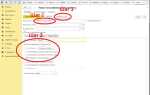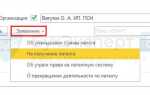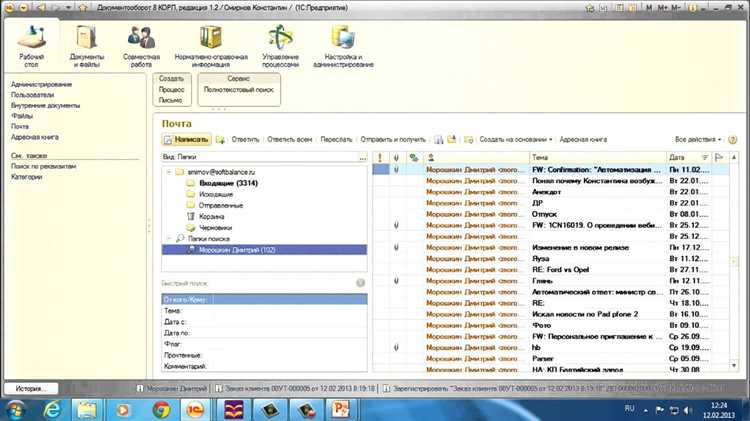
Встроенная почта в 1С Документооборот позволяет организовать централизованную обработку писем, автоматизировать регистрацию входящих и исходящих сообщений, а также повысить прозрачность взаимодействия с контрагентами. Настройка этой функции требует точного указания параметров SMTP/IMAP-серверов, корректной авторизации и учета политики безопасности почтового провайдера.
Для корректной работы встроенной почты необходимо задать параметры подключения к почтовому серверу. В разделе «Настройки почты» указывается адрес SMTP-сервера, порт (обычно 587 или 465 для защищенного соединения), включается опция шифрования (TLS/SSL), а также вводятся логин и пароль пользователя. При использовании корпоративных доменов важно предусмотреть двухфакторную аутентификацию и создание отдельных учетных записей для интеграции с 1С.
В конфигурации следует активировать периодическую проверку почты через IMAP и указать параметры обработки входящих сообщений. Это позволяет системе автоматически регистрировать письма, сопоставлять их с контрагентами и создаваемыми заданиями. Рекомендуется включить журналирование писем для последующего аудита действий сотрудников.
Особое внимание стоит уделить настройке маршрутизации. С помощью правил можно направлять входящие письма конкретным ответственным, определять шаблоны для автоматической регистрации документов и исключать нежелательные адреса. Встроенная проверка SPF и DKIM-записей помогает защититься от фишинга и повысить доставляемость исходящей корреспонденции.
Подключение учетной записи почты в настройках пользователя
Откройте интерфейс 1С Документооборот под учетной записью администратора или пользователя с правами на изменение настроек учетных записей. Перейдите в раздел Настройки пользователя – доступ к нему осуществляется через главное меню: Настройки → Пользователи и права → Пользователи.
Выберите нужного пользователя из списка и нажмите кнопку Изменить. В открывшейся форме перейдите на вкладку Электронная почта. Нажмите Добавить, чтобы создать новую учетную запись.
В форме подключения укажите параметры почтового сервера:
| Параметр | Описание |
|---|---|
| Адрес электронной почты | Полный email-адрес пользователя (например, user@example.com) |
| Имя пользователя (логин) | Совпадает с адресом или задается отдельно, в зависимости от провайдера |
| Пароль | Пароль от почтового ящика. Рекомендуется использовать приложение-генератор паролей для безопасности |
| Сервер входящей почты (IMAP/POP3) | Например, imap.yandex.ru или pop.gmail.com |
| Порт входящего сервера | IMAP: 993, POP3: 995 при использовании SSL |
| Сервер исходящей почты (SMTP) | Например, smtp.yandex.ru или smtp.gmail.com |
| Порт SMTP | 587 или 465 в зависимости от шифрования |
| Использовать SSL | Обязательно включить для безопасного подключения |
После ввода параметров нажмите Проверить соединение. При успешной проверке сохраните настройки. В противном случае убедитесь в правильности логина, пароля, портов и протоколов. Также проверьте, не блокирует ли почтовый сервер внешние подключения (особенно актуально для корпоративных и Gmail-аккаунтов).
При использовании OAuth2 (например, для Gmail) в разделе Тип авторизации выберите соответствующий протокол и выполните привязку через браузер. Убедитесь, что в системе предварительно настроено приложение и указаны его ключи.
После сохранения учетной записи включите флаг Использовать по умолчанию, если это основной почтовый ящик пользователя. Проверьте отправку тестового письма из интерфейса «Почтовые сообщения», чтобы убедиться в корректности настройки.
Указание параметров SMTP и IMAP серверов
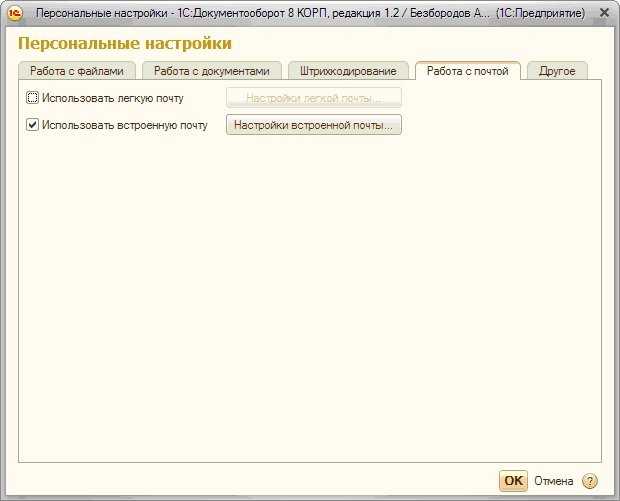
Для корректной работы встроенной почты необходимо точно указать параметры SMTP и IMAP серверов в карточке почтового ящика.
- Откройте раздел «Настройки» → «Почтовые ящики» и выберите нужный ящик или создайте новый.
- В поле «SMTP-сервер» укажите адрес исходящего сервера. Пример для Яндекс:
smtp.yandex.ru, для Gmail:smtp.gmail.com. - Установите порт подключения:
- 465 – для подключения с SSL;
- 587 – для подключения с TLS (STARTTLS).
- Включите флаг «Требуется авторизация» и укажите логин (полный адрес электронной почты) и пароль.
- В поле «IMAP-сервер» введите адрес входящего сервера. Пример для Яндекс:
imap.yandex.ru, для Gmail:imap.gmail.com. - Установите порт:
- 993 – стандартный порт для IMAP с SSL;
- 143 – для IMAP с TLS (STARTTLS).
- Проверьте, что логин и пароль совпадают с учётными данными SMTP-сервера, если используется одна и та же учётная запись.
Для Gmail обязательно включите доступ для сторонних приложений в настройках аккаунта. Для корпоративной почты уточните параметры у администратора или в документации провайдера.
После ввода параметров нажмите «Проверить настройки». При успешной проверке сохраните изменения.
Настройка прав доступа к почтовому ящику
Для разграничения доступа к почтовому ящику в 1С Документооборот откройте справочник Почтовые ящики и выберите нужный ящик. Перейдите на вкладку Доступ.
Нажмите Добавить, чтобы указать пользователей или группы, которым требуется доступ. В поле Пользователь/Группа выберите получателя прав.
Установите флажки для необходимых действий:
- Чтение – просмотр входящих и исходящих писем;
- Отправка – возможность отправлять письма от имени ящика;
- Удаление – разрешение на удаление писем из ящика;
- Настройка – изменение параметров подключения и конфигурации ящика.
Чтобы предоставить доступ только к чтению без возможности изменения, установите только флажок Чтение.
Рекомендуется ограничивать доступ по ролям: например, операторам – только чтение, руководителям – чтение и отправку, администраторам – полный доступ. Избегайте предоставления прав настройки широкому кругу пользователей.
После сохранения настроек все изменения вступают в силу немедленно, без перезапуска сервера или клиента.
Создание и использование шаблонов писем
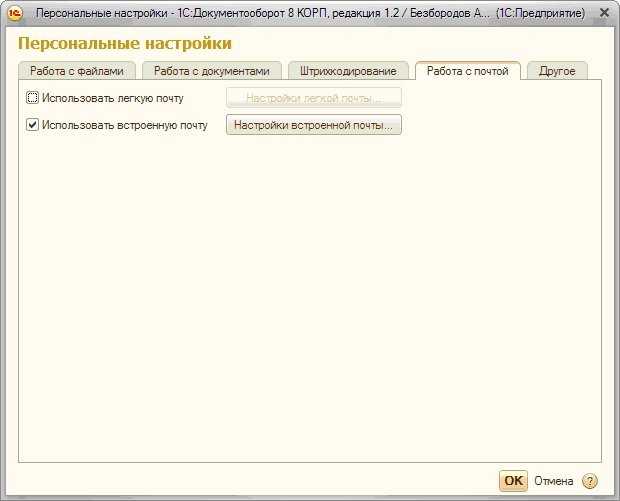
Шаблоны писем в 1С Документооборот позволяют автоматизировать формирование сообщений и минимизировать ручной ввод. Для создания шаблона перейдите в раздел «Настройки» – «Шаблоны писем» и выберите команду «Создать». Укажите наименование шаблона и тему письма. В теле письма используйте подстановки, например: {Контрагент.Наименование}, {Документ.Дата}, {Автор.ФИО}. Они автоматически заменяются актуальными значениями при отправке.
Шаблон можно привязать к определённому виду документа, чтобы система автоматически подставляла его при отправке. Для этого откройте настройки вида документа, перейдите во вкладку «Электронная почта» и укажите нужный шаблон.
При использовании шаблона в письме сохраняется вся структура форматирования, включая абзацы, списки и ссылки. Для вставки вложений настройте соответствующее правило в шаблоне: например, добавить активный файл документа или связанную печатную форму.
Если необходимо, чтобы пользователь мог редактировать письмо перед отправкой, активируйте опцию «Разрешить редактирование». Это полезно при работе с типовыми уведомлениями, которые иногда требуют уточнений.
Для тестирования шаблона воспользуйтесь функцией «Проверить подстановки». Выберите конкретный документ, и система отобразит итоговый текст письма с подставленными значениями. Это позволяет избежать ошибок до фактической отправки.
Автоматическая привязка писем к документам
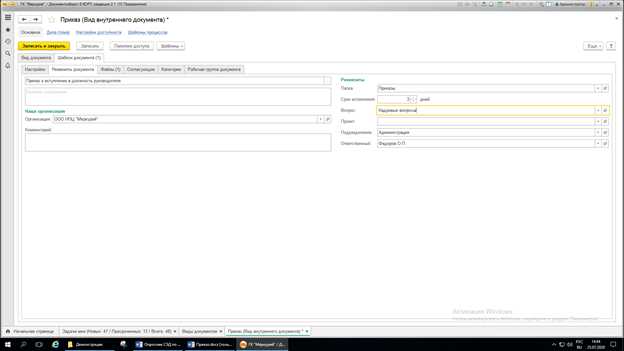
Для корректной автоматической привязки писем к объектам в 1С Документооборот необходимо настроить правила обработки входящей корреспонденции. В конфигурации предусмотрена проверка по следующим критериям: адрес отправителя, тема письма, наличие идентификаторов в теле или заголовке, а также анализ вложений.
Рекомендуется использовать шаблоны тем писем с уникальными кодами документов, например: «Договор №123 от 01.05.2025 [DOC-00000123]». Внутри таких кодов система распознает ссылки на соответствующие объекты и автоматически связывает письмо с карточкой документа.
Для вложений применяется сопоставление по имени файла и расширению. Если имя файла совпадает с приложением в документе (включая версионность), система предложит обновить существующее вложение или создать новое. Важно включить соответствующую опцию в настройках маршрутизации писем.
Адреса электронной почты контрагентов должны быть зарегистрированы в карточках партнеров. Это обеспечивает точную идентификацию и исключает ошибки при привязке писем, особенно в случаях с типовыми уведомлениями или массовыми рассылками.
Для расширенной настройки логики привязки рекомендуется использовать скрипты на встроенном языке 1С. Например, можно реализовать автоматическое распределение по видам документов в зависимости от ключевых слов в теле письма или наличии определённых вложений (PDF, XLSX).
Все действия по автоматической привязке фиксируются в журнале регистрации, что позволяет отследить ошибки сопоставления и при необходимости откорректировать правила обработки. Регулярная проверка журнала помогает своевременно выявлять и устранять сбои в работе алгоритма.
Настройка расписания проверки входящей почты
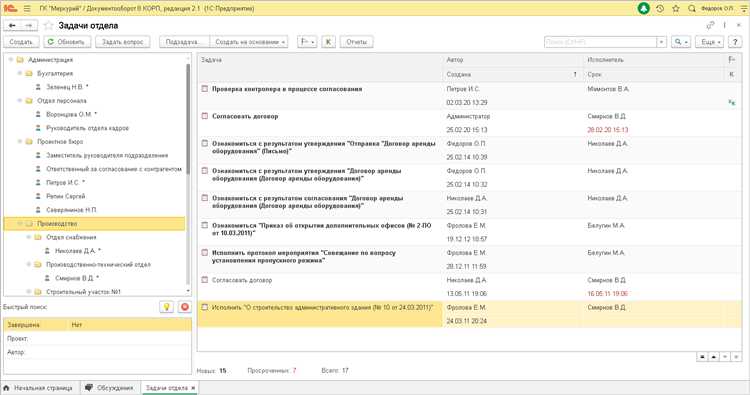
Для корректной и своевременной обработки входящих писем в 1С Документооборот важно правильно настроить расписание проверки почтового ящика. Это позволяет автоматизировать загрузку сообщений и минимизировать задержки в документообороте.
- Откройте раздел «Настройки почты» в конфигурации.
- Перейдите в подраздел «Расписание проверки почты».
- Укажите интервал проверки в минутах. Рекомендуемый диапазон – от 5 до 15 минут. Более частая проверка увеличивает нагрузку на сервер и может привести к блокировкам со стороны почтового провайдера.
- Выберите время начала проверки, если необходимо ограничить работу почтового агента в ночные часы или в выходные.
- Для нескольких почтовых ящиков настройте индивидуальные расписания с учётом интенсивности входящего потока для каждого из них.
- Активируйте опцию «Проверять почту при запуске системы» для мгновенного получения сообщений после старта 1С.
После сохранения изменений рекомендуется провести тестовую проверку, чтобы убедиться, что расписание применяется корректно и почта загружается без ошибок.
Для серверных инсталляций используйте встроенный планировщик заданий 1С или системные средства (например, планировщик Windows или cron) с вызовом внешней обработки или запуска агента проверки почты. Это гарантирует стабильность работы вне зависимости от активности пользователя.
Регистрация исходящей корреспонденции из письма
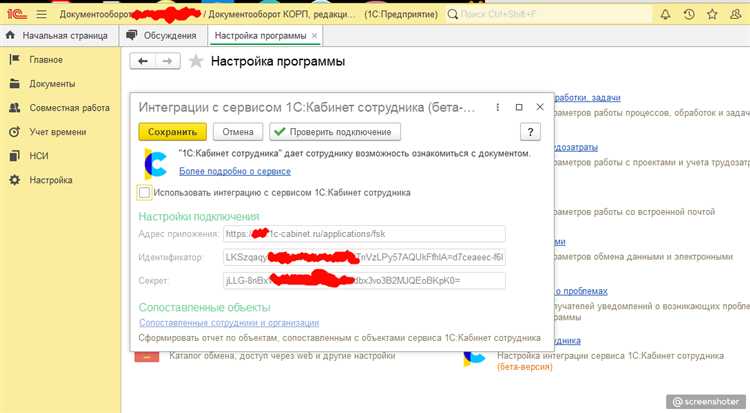
В 1С Документооборот исходящая корреспонденция создаётся автоматически на основе входящего письма при использовании встроенного почтового клиента. Для регистрации необходимо открыть письмо, выбрать команду «Создать исходящий документ». Система перенесёт данные адресата, тему и вложения в карточку исходящего документа.
При заполнении полей рекомендуют проверять корректность адреса получателя и соответствие темы письма стандартам организации. Для ускорения обработки указывайте вид корреспонденции – письмо, уведомление или приказ. Это влияет на последующую маршрутизацию и хранение.
Вложения из исходного письма автоматически копируются в карточку, но их можно при необходимости удалить или добавить дополнительные файлы. Важно своевременно проставлять дату отправки и указывать способ передачи: электронная почта, факс или курьер.
После заполнения и проверки документа нужно сохранить его в системе и отправить через встроенный почтовый клиент. Регистрация фиксируется в журнале исходящей корреспонденции, что обеспечивает контроль и последующий поиск по номеру, дате и получателю.
Решение частых ошибок при подключении почты
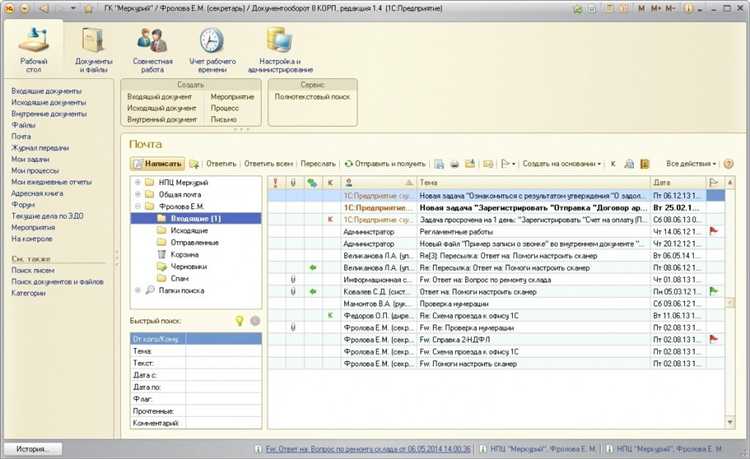
Ошибка «Неверные параметры подключения» возникает при несоответствии настроек SMTP или IMAP. Проверьте адрес сервера, порт и протокол безопасности: для SMTP обычно используется порт 587 с TLS, для IMAP – порт 993 с SSL. Важно, чтобы в 1С совпадали данные с настройками почтового сервера.
При ошибке аутентификации убедитесь в корректности логина и пароля. Часто проблема связана с двухфакторной аутентификацией на почтовом сервере. В этом случае необходимо создать и использовать специальный пароль приложения.
Ошибка «Соединение прервано» свидетельствует о блокировке портов на сетевом уровне. Проверьте правила файрвола и антивируса, разрешите трафик по нужным портам и адресам почтового сервера.
Если письма не загружаются или отправляются с задержкой, проверьте стабильность интернет-соединения и загрузку сервера почты. Рекомендуется увеличить тайм-аут соединения в настройках 1С.
Ошибка сертификата SSL возникает при использовании самоподписанных или просроченных сертификатов. Для устранения необходимо добавить сертификат почтового сервера в доверенные на рабочей станции или отключить проверку сертификата (не рекомендуется в продуктивной среде).
В случае некорректного кодирования писем проверьте настройки локализации и кодировки в 1С и почтовом сервере. Рекомендуется использовать UTF-8 для корректного отображения текста.
Вопрос-ответ:
Какие основные шаги требуются для настройки встроенной почты в 1С Документооборот?
Для настройки встроенной почты необходимо зайти в раздел администрирования системы, открыть настройки почтового сервера и указать параметры подключения: адрес сервера, протокол (IMAP или POP3), порт и данные учетной записи. После этого следует проверить соединение и сохранить изменения. Важно удостовериться, что почтовый сервер поддерживает выбранный протокол и корректно работает с 1С.
Какие типичные ошибки могут возникнуть при подключении почты к 1С Документооборот, и как их исправить?
Чаще всего встречаются ошибки, связанные с неверными параметрами сервера, неправильным портом или протоколом, а также неверным логином и паролем. Также возможны проблемы с сертификатами безопасности или блокировкой доступа со стороны почтового сервера. Для устранения следует проверить все введённые данные, убедиться в работоспособности почтового сервера и при необходимости настроить исключения для безопасности или обновить сертификаты.
Можно ли использовать встроенную почту 1С Документооборот с корпоративным почтовым сервером?
Да, встроенная почта поддерживает работу с корпоративными почтовыми серверами, если они предоставляют стандартные протоколы доступа — IMAP или POP3 для входящей почты и SMTP для исходящей. При этом важно настроить правильные параметры подключения, соответствующие корпоративному серверу, и удостовериться, что политика безопасности компании не блокирует такие подключения.
Как настроить автоматическую обработку входящих писем в 1С Документооборот?
Для автоматической обработки писем нужно активировать соответствующие правила в системе. Обычно это делается через настройку регламентных заданий, которые периодически проверяют почтовый ящик. В правилах можно задать условия обработки, например, по теме или отправителю, и действия — создание задачи, документа или уведомления. Также можно настроить фильтры для сортировки писем по папкам.
Какие рекомендации по безопасности стоит учитывать при использовании встроенной почты в 1С Документооборот?
Следует использовать защищённые протоколы (например, IMAPS и SMTPS) для передачи данных, чтобы избежать перехвата информации. Пароли доступа лучше хранить в зашифрованном виде и периодически менять. Рекомендуется ограничить права пользователей, которые могут управлять почтовыми настройками, и регулярно обновлять систему 1С, чтобы иметь актуальные исправления безопасности. Также полезно контролировать логи доступа к почтовому сервису для своевременного обнаружения подозрительной активности.
Как настроить встроенную почту в 1С Документооборот для отправки и получения писем?
Чтобы настроить встроенную почту в 1С Документооборот, необходимо зайти в раздел администрирования, затем выбрать пункт «Настройки почты». Там указываются параметры почтового сервера: адрес SMTP для отправки писем и POP3 или IMAP для получения. Важно корректно заполнить поля с адресом сервера, портами и учетными данными — логином и паролем. После сохранения настроек система проверит соединение. Если все указано верно, появится подтверждение успешного подключения. После этого можно использовать почту прямо в интерфейсе 1С для обмена документами и сообщениями.